Ser eficiente e organizado em seu computador é importante. Às vezes, isso significa livrar-se de documentos Word antigos ou extras. Se você deseja limpar seu computador, manter informações privadas seguras ou apenas deixar seus arquivos mais organizados, aprender como excluir permanentemente documentos do Word ou páginas desnecessárias é uma habilidade útil. Neste guia, mostraremos passo a passo como excluir um documento do Word para que você possa controlar os arquivos do seu computador.
Vamos explorar diferentes maneiras de fazer isso em termos simples, ajudando você a se sentir mais confiante ao usar o Microsoft Word.
Parte 1: Como excluir um documento do Word no Mac
Livrar-se de um documento do Word em um Mac é muito fácil. Aqui estão algumas maneiras de excluir um documento do Word no Mac –
Método 1: como excluir documentos do Word em massa (usando o Finder)
Se você tiver muitos documentos do Word dos quais deseja se livrar de uma vez, poderá fazer isso usando o Finder no seu Mac. Veja como excluir documentos do Word em massa usando o Finder –
- Você precisa iniciar o aplicativo Finder no seu Mac. Procure a pasta onde seus documentos do Word são mantidos.
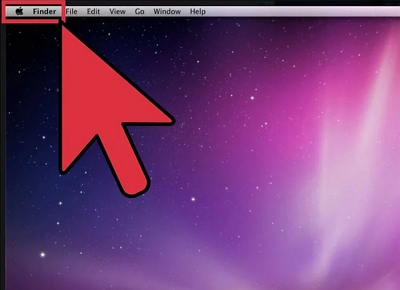
- Clique no primeiro documento do Word que deseja excluir. Mantenha pressionada a tecla “Command” do teclado e clique nos outros documentos que deseja excluir. Isso seleciona vários documentos juntos.
- Depois de selecionar todos os documentos que deseja excluir, pressione a tecla “Excluir” do teclado ou clique com o botão direito em um dos documentos escolhidos e escolha “Mover para a Lixeira” no menu.
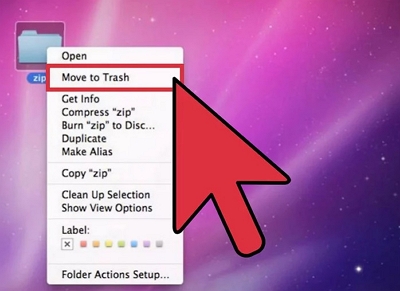
- Lembre-se de que os documentos não desaparecem completamente até que você esvazie a Lixeira. Para fazer isso, clique com o botão direito no ícone da Lixeira no Dock e escolha “Esvaziar Lixeira”.
Usar esse método para excluir muitos documentos de uma vez é útil porque economiza tempo e energia ao remover muitos arquivos juntos. Apenas tome cuidado para não excluir coisas que você possa precisar mais tarde, porque depois que a Lixeira for esvaziada, você não poderá trazer as coisas de volta.Método 2: como excluir permanentemente documentos do Word
Você quer se livrar dos documentos do Word para sempre? Bem, usando uma ferramenta como Macube é uma ideia inteligente. Macube é uma ferramenta que limpa seu Mac e abre mais espaço nele. Esta ferramenta tem um monte de coisas úteis, como triturador de arquivos, localizador de duplicatas, removedor de aplicativos e protetor de privacidade. Com o Macube, você pode excluir de forma fácil e completa arquivos difíceis de remover. Ele verifica partes importantes do seu Mac, como iTunes, fotos, e-mail e navegadores da web, para encontrar esses tipos de arquivos. Quando terminar, você ficará surpreso com a quantidade de espaço extra que terá no seu Mac. Ele também cuida de arquivos obtidos da Internet, arquivos inúteis, cópias extras de arquivos e arquivos grandes e antigos. Ele pode até fazer outras coisas por você, como se livrar de coisas que você não precisa mais, limpar seu histórico da web e fazer seu Mac funcionar melhor. O Macube faz um monte de coisas para melhorar o funcionamento do seu Mac e mantém suas coisas privadas seguras, limpando seu histórico da web. Esta ferramenta multifuncional melhora o desempenho do seu computador. Você não precisará de outras ferramentas se tiver este software em seu computador.
Download grátis Download grátis
Características:
- Ajuda você a apagar arquivos e garantir que eles não possam ser recuperados.
- Macube é ideal para se livrar de arquivos secretos ou prejudiciais.
- Permite que você destrua qualquer arquivo difícil de excluir do seu Mac.
- Torna suas coisas mais seguras ao eliminar detalhes salvos em seu navegador, como os sites que você visitou e seu histórico de navegação.
- Você pode liberar espaço que um aplicativo ocupou e, às vezes, até mais do que você imagina.
Aqui estão as etapas para excluir permanentemente documentos do Word usando Macube –
- Instale e inicie o Macube no seu Mac PC. Toque em “Toolkit” no lado esquerdo do programa e escolha o recurso “Shredder” no Toolkit.

- Agora, clique no botão “Selecionar arquivos” e escolha os arquivos que deseja destruir.
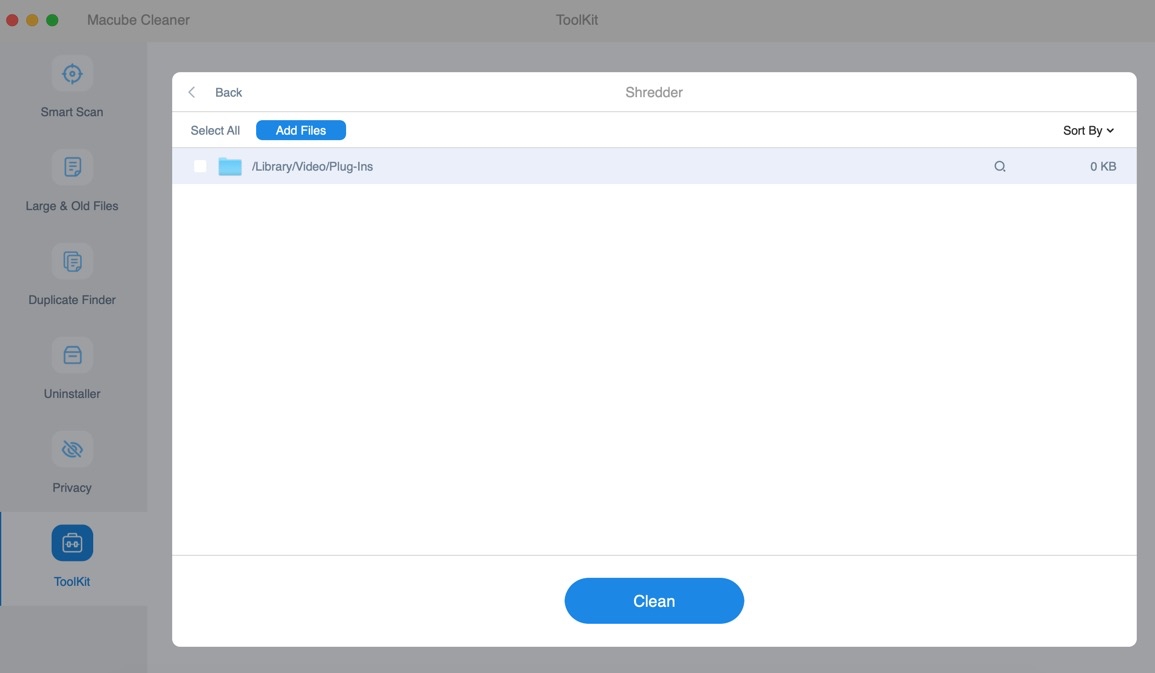
- Após selecionar os arquivos que deseja remover, toque no botão “Limpar” e remova os arquivos permanentemente do seu Mac.
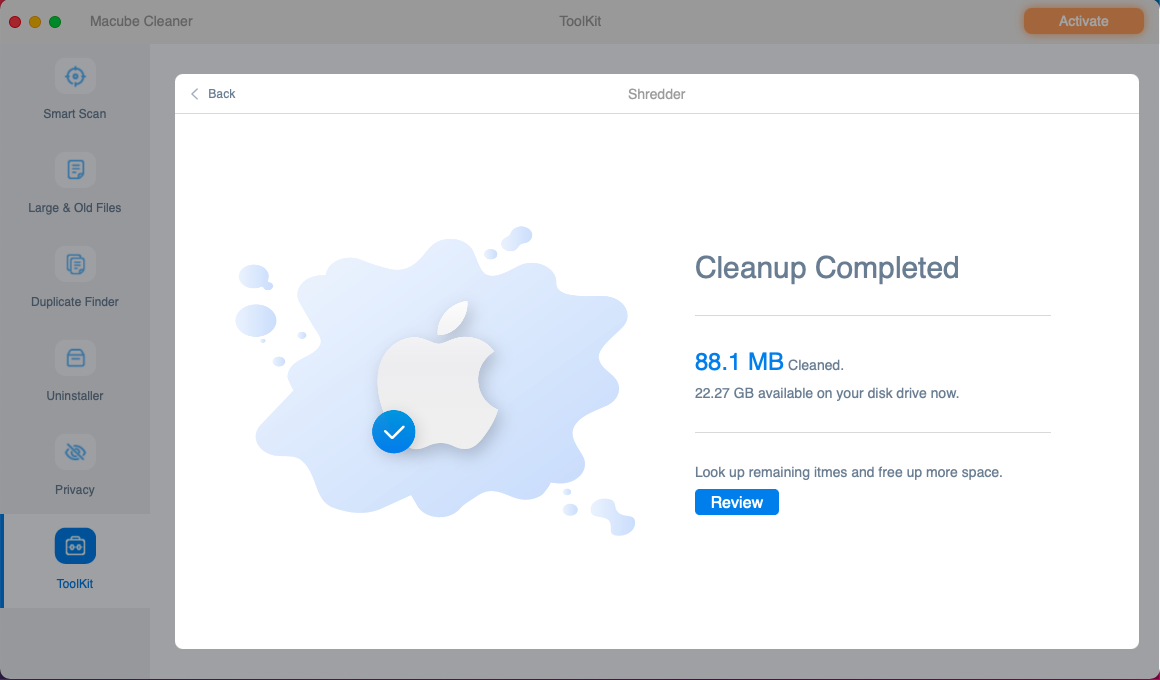
Parte 2: Como excluir um documento do Word no Mac
Para excluir um documento do Word usando o próprio Word, basta seguir estas etapas abaixo:
- Inicie o Microsoft Word. Isso só funciona se você já tiver editado o documento neste computador.
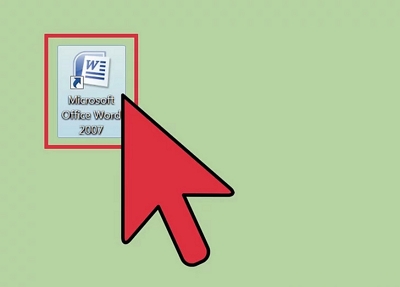
- Na janela que aparece ao abrir o programa, clique em “Recentes” ou “Documentos Recentes”, dependendo da versão do Word que você possui.
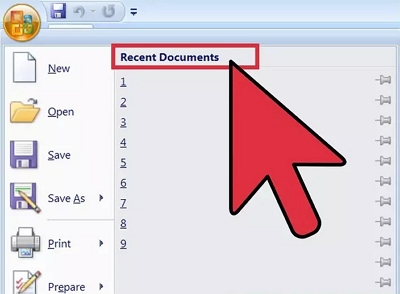
- Continue olhando a lista até encontrar o documento desejado.
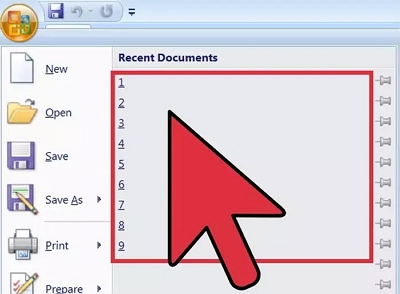
- Escolha o arquivo e clique em “Mostrar no Finder”.
- Para excluir o documento destacado, faça o seguinte: Clique com o botão direito do mouse (ou segure Ctrl e clique) e escolha "Mover para a Lixeira".
Excluir um documento usando o Word é simples e permite controlar o que você remove. Apenas lembre-se de não excluir algo que possa precisar mais tarde. Se você não salvou as alterações, muitas vezes poderá desfazê-las não salvando o documento.
Parte 3: Como excluir uma página indesejada de um documento do Word
Se houver uma página em seu documento do Word que você não deseja e precisa remover, siga as etapas fornecidas abaixo –
- No topo da tela, clique em “Word” e escolha “Preferências” no menu que aparece. Você também pode pressionar as teclas “Command” e “8” juntas para tornar as marcas de parágrafo visíveis.
- Escolha "Exibir" na parte Ferramentas de autoria e revisão de texto.
- Marque ao lado de "Marcas de parágrafo" na parte que diz "Mostrar caracteres não imprimíveis". Você também pode fazer com que todos os marcadores apareçam escolhendo “Todos”.

Se você fizer essas coisas, poderá se livrar rapidamente de uma página indesejada em seu documento do Word no Mac. Dessa forma, ajuda você a decidir quais páginas deseja manter, tornando seu documento mais organizado e curto.
Conclusão
É importante estar organizado com os arquivos do seu computador, seja para limpar ou manter a privacidade. Este guia mostrou como excluir documentos e páginas do Word em seu Mac. Agora você conhece diferentes métodos, como usar o Finder para remover muitos documentos, as maneiras de excluir do Word e como se livrar de páginas extras. Para excluir completamente documentos do Word, você pode experimentar o Macube. É uma ferramenta útil que não apenas libera espaço, mas também melhora o desempenho do seu Mac, fazendo coisas como remover duplicatas e desinstalar aplicativos. Macube mantém seus dados seguros e seu computador funcionando bem.
